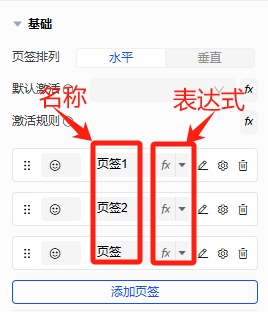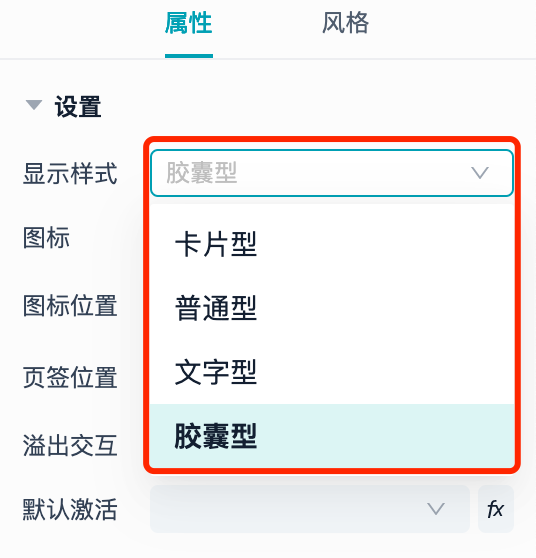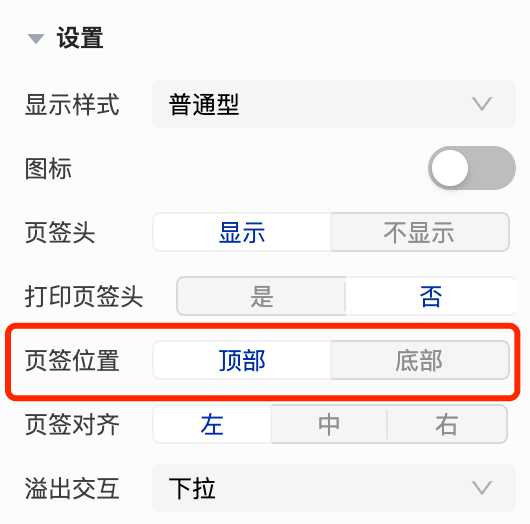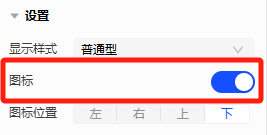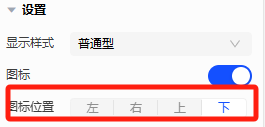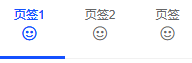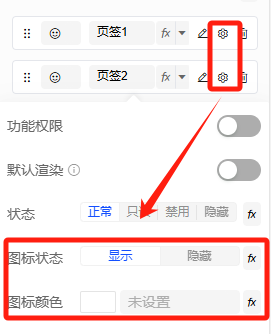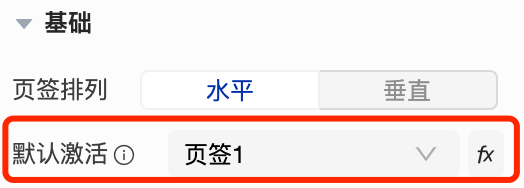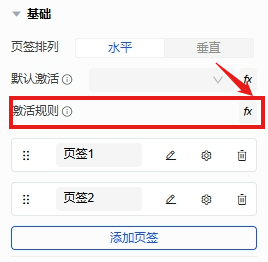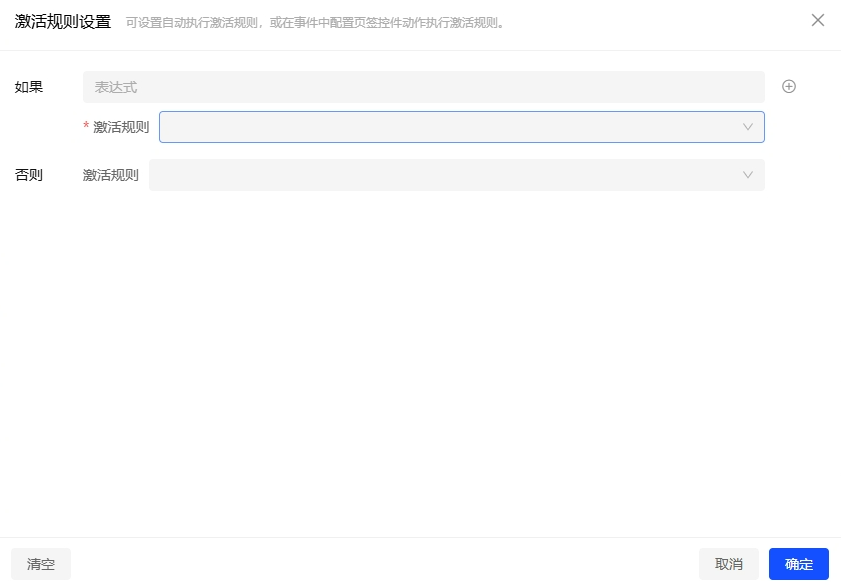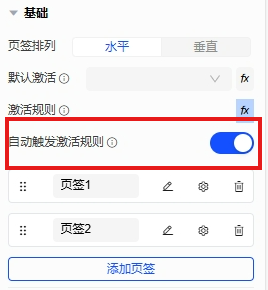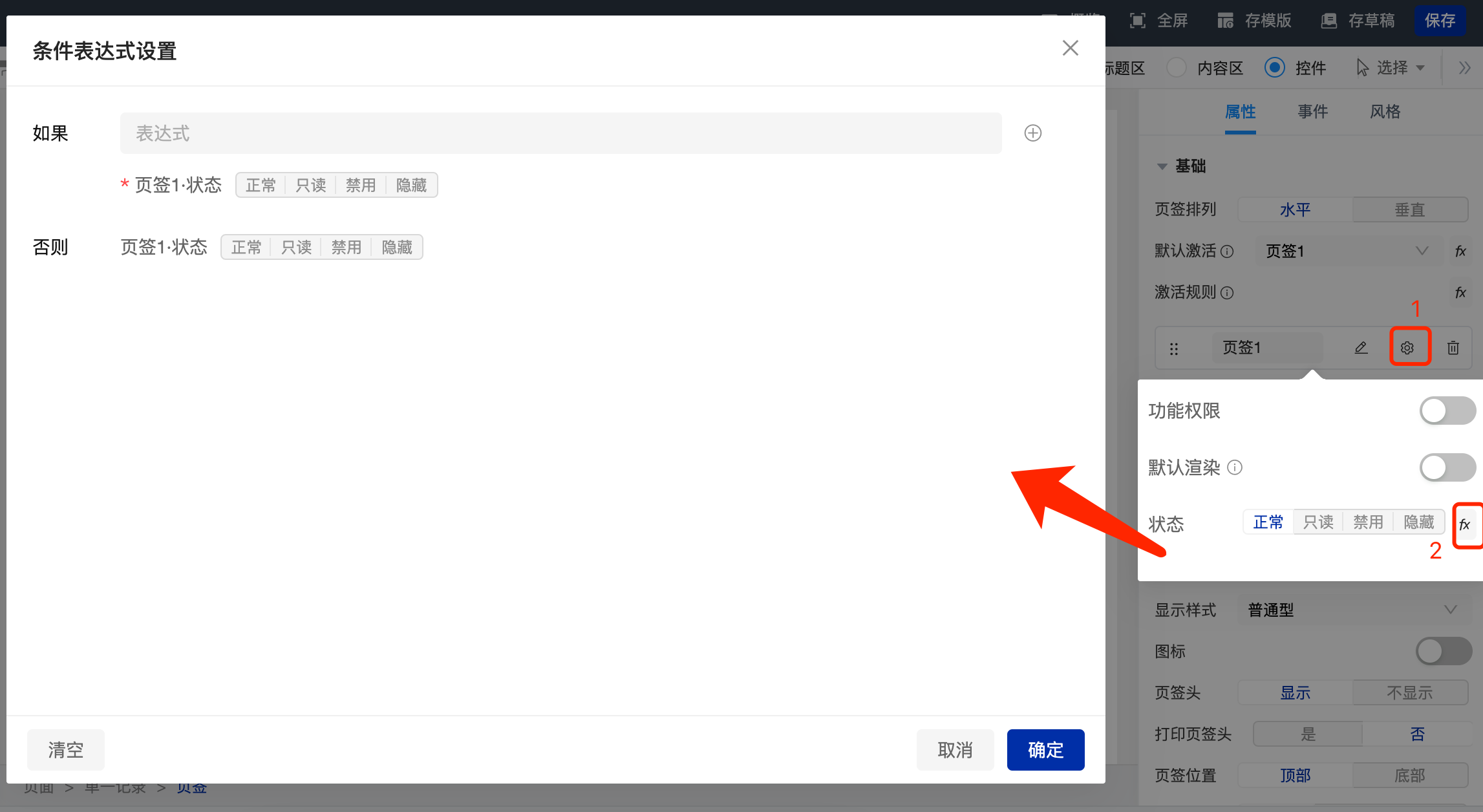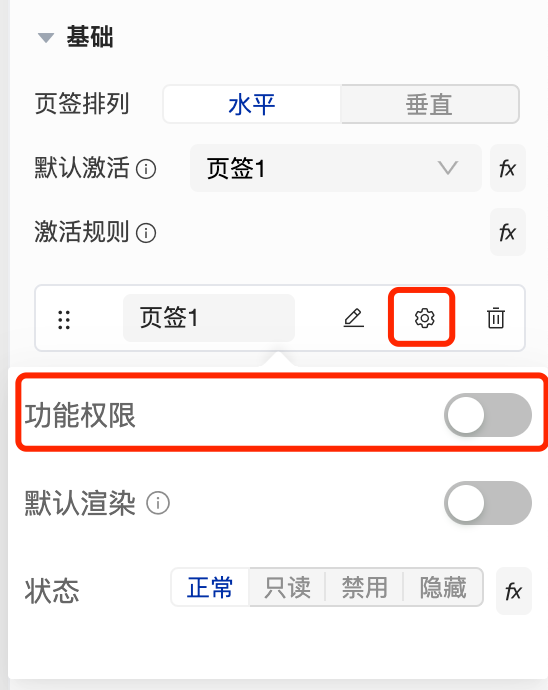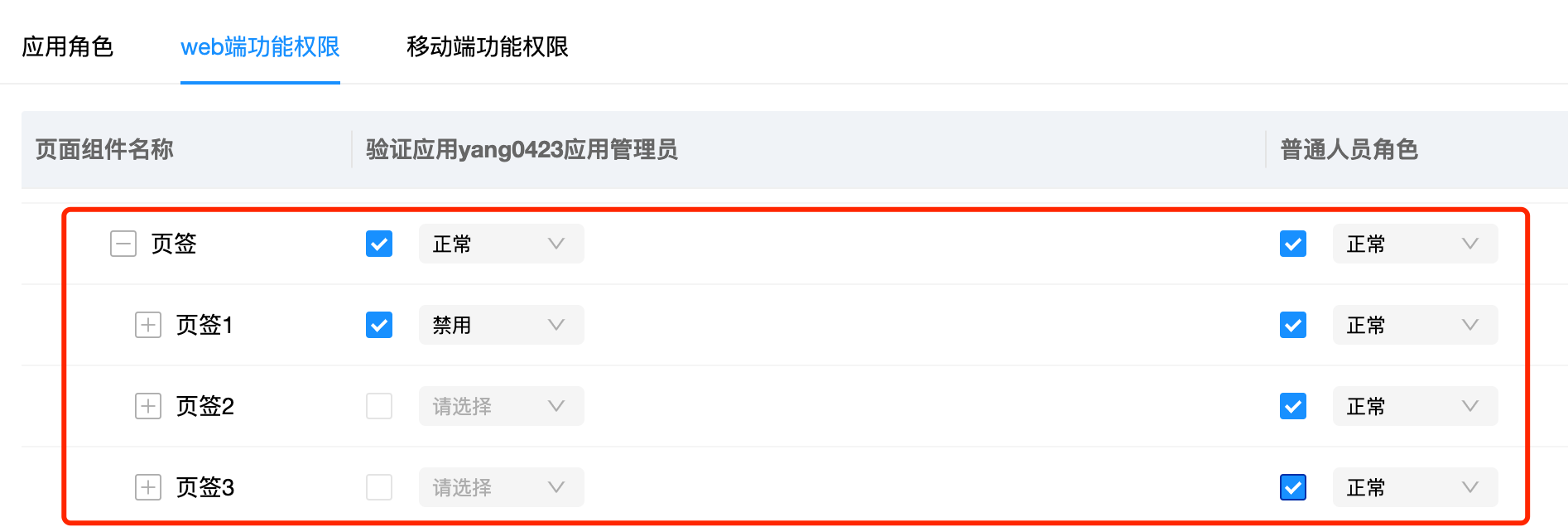1. 控件介绍
页签是一种布局类控件,每个页签的内容都是相对聚焦的。和分组控件的使用场景非常类似,只是交互形式不同。
2. 使用场景
页面内容可以分成多个独立模块时,比如录入人员信息时, 要分别录入个人信息、家庭信息、学历信息等,那么可以用页签控件,每个页签内容是聚焦的。
3. 控件特性
3.1 添加页签
根据实际场景,添加多个页签。可更改页签的名称标题,支持设置表达式。
3.2 设置页签排列方式
3.3 设置页签头样式
(1)可设置显示样式,系统提供卡片型、普通型、文字型、胶囊型4种样式。
普通样式:
卡片样式:
文字样式:
胶囊样式:
3.4 设置页签头位置
页签头可以在上方,也可以放到下方,满足不同的样式需求
3.5 设置页签图标
1.设置页签图标
2.打开图标开关,可设置图标位置、图标状态、图标颜色
(1)图标位置:可改变图标在页签标题的位置
(2)图标状态、图标颜色
可分别设置每个页签的图标显隐状态和图标颜色,支持配置表达式。
3.6 设置默认激活
使用场景:页面初始化时选中指定的页签。
功能说明:页面初始化时激活指定页签,也可配置激活条件。如果未配置,默认展示第一个有权限的页签。
3.7 设置激活规则
使用场景:当满足条件时切换相应页签
配置方法:
方式一:自动触发,当条件满足就激活对应页签。
注意:要先配置激活规则后才可设置自动触发激活规则。满足条件时切换到对应页签,之后仍然可以手动切换到其他页签,当条件再次满足时又会执行激活规则。
方法二:在事件中配置页签控件动作执行激活。比如点击某个按钮时,再按条件判断激活页签。
自动触发激活规则不开启时,需要配置控件动作才能执行激活规则;开启后,自动判断激活规则的条件,自动执行。
3.8 控制页签的显隐
使用场景:满足条件时才显示该页签,否则隐藏。
配置方法:每个页签可单独可以状态,如下图。
页签状态说明:
–正常状态:可切换到该页签
–只读状态:可切换到该页签,但页签中的内容是只读
–禁用状态:无法切换到该页签
–隐藏状态:隐藏该页签。
3.9 角色权限管控
使用场景:给不同角色授予页签不同权限。
配置方法:
(1)开启页签控件的功能权限
(2)开启单个页签的功能权限
(3)在角色权限中授权
3.9 设置高度
页签控件也可以设置自适应高度或固定值高度
详细介绍可参考分组设置高度。
3.10 设置伸缩
页签控件也具备伸缩能力。
详细介绍可参考容器自动拉伸和缩小。